四线三格是语文、英语书写练习中常用的格式,无论是学生练字还是教师出题,都离不开四线三格。掌握用Excel制作四线三格的方法,能让我们轻松搞定书写练习材料,其实四线三格的制作并不复杂,跟着步骤操作就能顺利完成。
一、基础参数设置:搭建四线三格框架
1.列宽与行高调整:首先将A列的列宽设置为16.4cm,这是保证四线三格整体比例协调的基础。接着调整行高,把第2、3、4行的行高设为0.33cm,第5行的行高设为0.66cm,通过这样的行高搭配,就能形成标准的四线三格样式。
2.边框样式与复制:选中A2单元格,添加上边框和下边框,确定好单格的线条样式。双击“格式刷”,点击A4单元格,完成线条复制。然后选中A2至A5单元格,点击左下角实心“+”拖动下拉复制,直到第80行,基础的四线三格框架就制作完成了。需要注意的是,A1单元格可以留作标题或书写规范要求等信息使用。
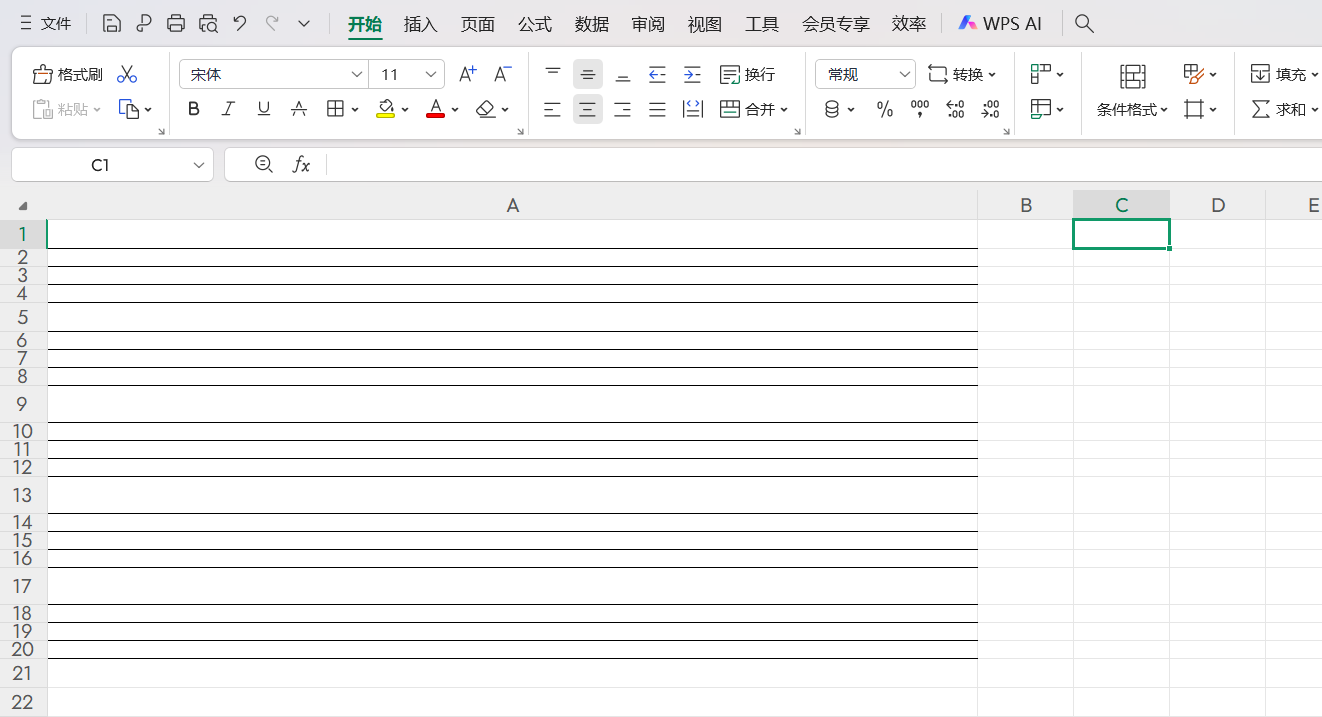
二、个性字帖制作:满足多样需求
如果想要拥有个性的字帖内容,或者让学生临摹刚学过的高级句式,也可以通过以下方法实现:
1.插入文本框:在Excel中插入文本框,将目标句子输入到文本框中。
2.调整行间距:根据四线三格的间距,调整文本框内段落的行间距,直到文字与四线三格完美匹配。
3.保存为PDF:完成设置后,将文件保存为PDF格式,这样在打印的时候就不会出现格式错乱的问题。另外,建议提前在网上下载舒窈衡水体(ttf格式)字体并安装到电脑上,使用该字体能让字帖的效果更好。
通过以上步骤,就能轻松用Excel制作出标准的四线三格和个性化的字帖,无论是教学还是个人练习都非常实用。只要掌握了这些方法,四线三格的制作就会变得简单高效,让书写练习更加便捷。这里推荐使用【表格大师】,有现成的多样化练字模板,可直接使用。









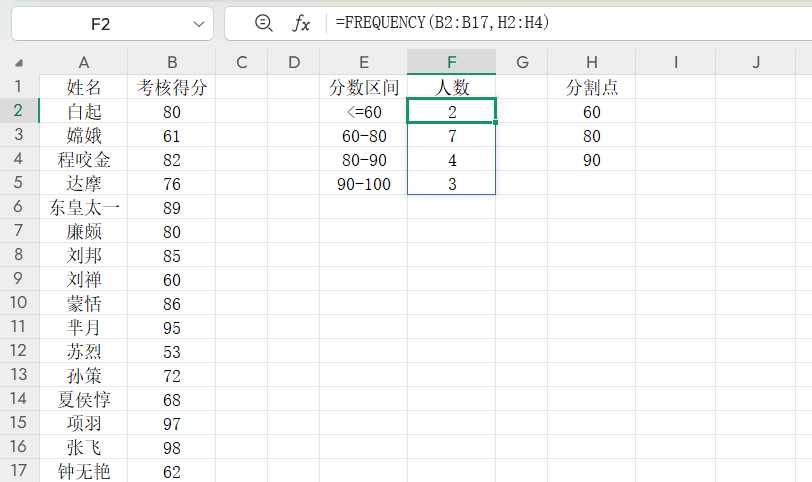
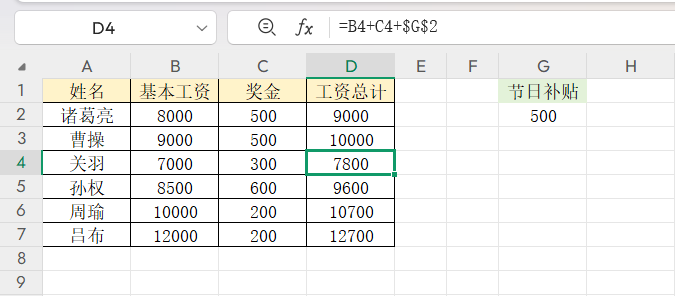
评论 (0)